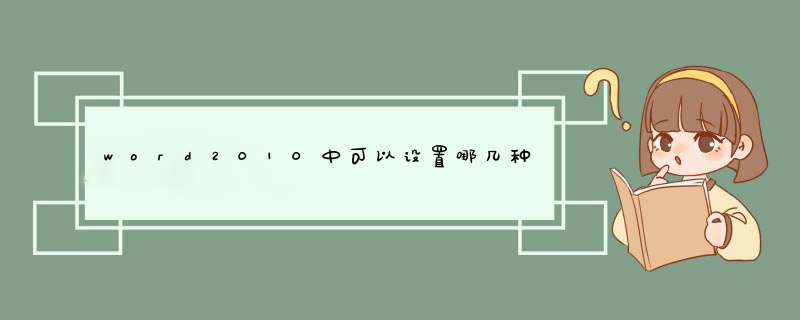
在word中设置水印有几种方法(word如何正确的添加水印)(1)
添加水印后的效果是这样的:
在word中设置水印有几种方法(word如何正确的添加水印)(2)
2、修改水印
选择【自定义水印】命令,会d出【水印】对话框:
在word中设置水印有几种方法(word如何正确的添加水印)(3)
在【水印】对话框中,可以对添加到文档中的水印文字进行调整修改,还可以改变水印文字的字体、字号和颜色等。
也可以将指定的图片设置为水印,单击上图中的【图片水印】选项,然后通过【选择图片】命令选择指定的图片,可以根据需要调整缩放和冲蚀效果。添加图片水印后的效果如下图:
在word中设置水印有几种方法(word如何正确的添加水印)(4)
3、隐藏的秘密——调整水印大小
尽管在【缩放】选项中可以调整图片水印的缩放比例,但是,我们还是想能够像 *** 作图片对象那样自由的来调整图片,可不可以做到呢?
细心的朋友可能会注意到,添加了水印后,文档的页眉中会自动出现一条横线。
在word中设置水印有几种方法(word如何正确的添加水印)(5)
那么,是不是说明水印与页眉有一定的关系呢?
在页眉位置双击,进入【页眉和页脚】编辑状态,我们会惊奇的发现,刚才添加的水印图片现出真身了!
在word中设置水印有几种方法(word如何正确的添加水印)(6)
哈哈,单击水印图片,熟悉的图片大小调整控点出现了!任意缩放大小,旋转方向都可以!
在word中设置水印有几种方法(word如何正确的添加水印)(7)
文字水印也可以,而且还可以通过【艺术字工具】调整文字水印的效果哦!
材料/工具:WORD2010
1、首先就是打开你电脑上的word 2010
2、然后就是点击菜单栏上的【页面布局】
3、接着就是点击【水印】
4、然后就是选择【自定义水印】
5、接着就是勾选d出的窗口中的【文字水印】
6、然后就是设置文字水印的内容和格式
7、最后点击【确认】按钮,完成 *** 作就可以看到设置的水印了。
word文档添加文字及图片水印
日常工作中编辑Word文档是家常便饭,文档添加文字水印也是必做的,那么,怎么在word文档添加文字及图片水印呢?下面一起跟我一起来学习一下!
一、用Word2010为文档添加文字水印
在word 2010中打开需要添加水印的文档。在“页面布局”菜单下选择“水印”,我们可以看到word 2010为我们提供了一些水印。我们可以直接选择这些现成的水印,当然我们也可以做自己心仪的水印。
点击“自定义水印”,即d出如图1的.对话框。我们选择“文字水印”就可以制作出自己想要的水印了。
在“语言”菜单中选择水印的语言种别,“文字”菜单中选择水印的文字内容,设置好水印文字的字体、字号、颜色、透明度和版式后,确定应用(图2),就可以看到文本后面已经生成了设定的水印字样。
二、用Word2010为文档添加图片水印
在图1对话框中选择“图片水印”,然后点击“选择图片”找到事先准备做水印用的图片。添加后,设置图片的缩放比例、是否冲蚀。冲蚀的作用是让添加的图片在文字后面降低透明度显示,以免影响文字的显示效果(图3)。
三、打印包含水印的文档
在“打印预览”中可预览制作的水印效果,然后设置“打印”选项。在“打印选项”内选中“背景色和图像”,水印便会一同打出(图4)。
欢迎分享,转载请注明来源:内存溢出

 微信扫一扫
微信扫一扫
 支付宝扫一扫
支付宝扫一扫
评论列表(0条)